使用过演示文稿的朋友们都知道,常常会在幻灯片的内容上使用超链接可以快速翻到需要的那一页幻灯片。下面小编就来告诉大家如何在WPS演示中使用超链接的命令,一起来看看吧。新建默认模板wps演示文稿,内容版式为空白版式。单击在线素材中的目录项,单击目录选项卡,选中其中一种目录,右击选择快捷菜单中的“插入&rd......
WPS excel如何批量查找数据
WPS教程
2021-09-29 10:09:07
在利用Excel表格办公时,面对大量的数据,如何快速查找出需要的内容呢,并且当查找的内容存在于多个工作表,该如何全面搜索数据呢?今天我们就来教大家批量查找数据的小技巧。
首先,按住快捷键Ctrl+F,弹出查找的对话框,如下图所示:
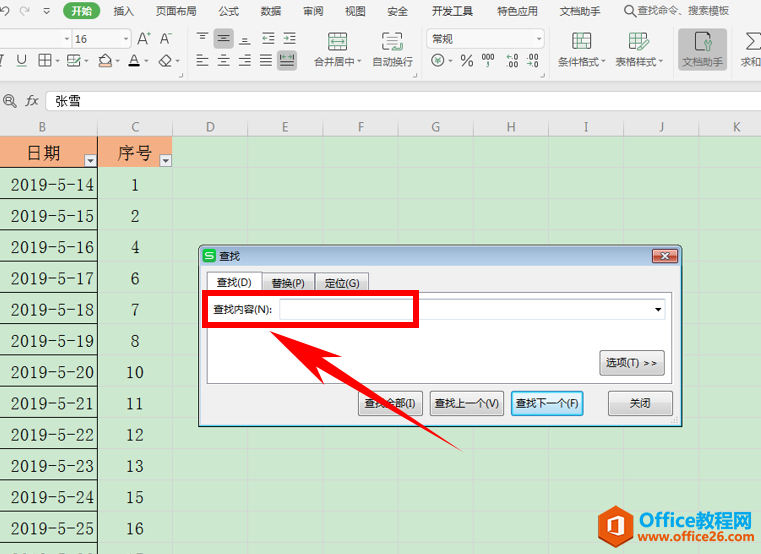
在表格当中输入人员“刘丽丽”,单击查找全部,即可快速查找出当前工作表的全部数据:
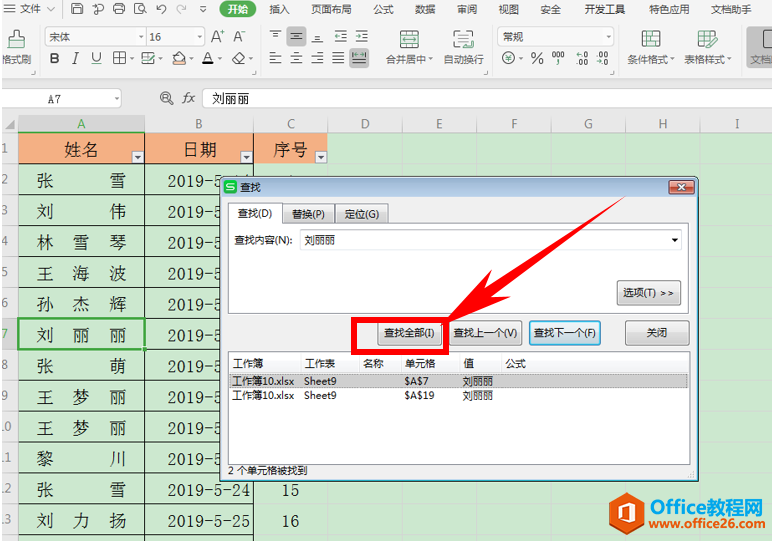
当需要在工作簿当中全面搜索时,单击查找内容下的【选项】,在范围的下拉菜单当中选择工作簿,如下图所示:
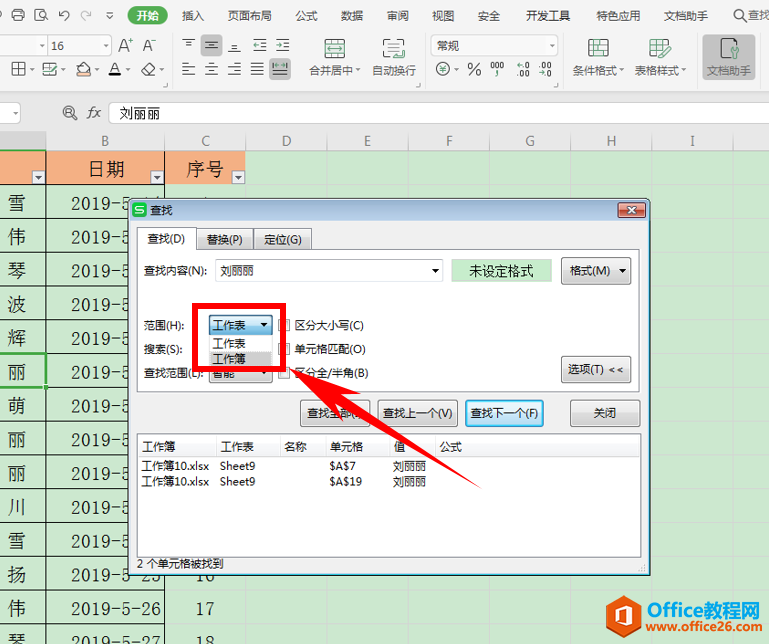
选择完毕后,再次单击查找全部,这样,就查找出整个工作簿(涵盖多张工作表)当中的全部数据了:

标签: excel批量查找数据
上一篇:WPS Excel如何去除空白单元格 下一篇:WPS EXCEL如何转换时间格式
相关文章





